Consumo de armazenamento de artefactos
Serviços de DevOps do Azure | Azure DevOps Server 2022 - Azure DevOps Server 2019
O Azure Artifacts adota um modelo de cobrança baseado no consumo para todos os tipos de pacote suportados, como pacotes NuGet, npm, Python, Maven e Universal. O plano de nível gratuito fornece uma capacidade de armazenamento de dois Gibibytes (GiB) para armazenar vários tipos de pacote. Se exceder o limite de armazenamento, pode atualizar para uma subscrição paga ou remover alguns dos seus artefactos existentes.
A IU de armazenamento de artefactos disponível nas definições da organização/projeto permite-lhe monitorizar a utilização do armazenamento ao nível da organização e do projeto. O armazenamento também é agrupado por tipo de projeto e artefacto.
Armazenamento no nível da organização
A visualização no nível da organização fornece uma visão geral do uso total do armazenamento, bem como do consumo de armazenamento por tipo de artefato e por projeto.
Entre na sua organização do Azure DevOps.
Na sua organização, selecione
 Configurações da organização.
Configurações da organização.Selecione Armazenamento no painel esquerdo.

Você pode visualizar o resumo total do armazenamento, o armazenamento por tipo de artefato e o armazenamento por projetos em sua organização.
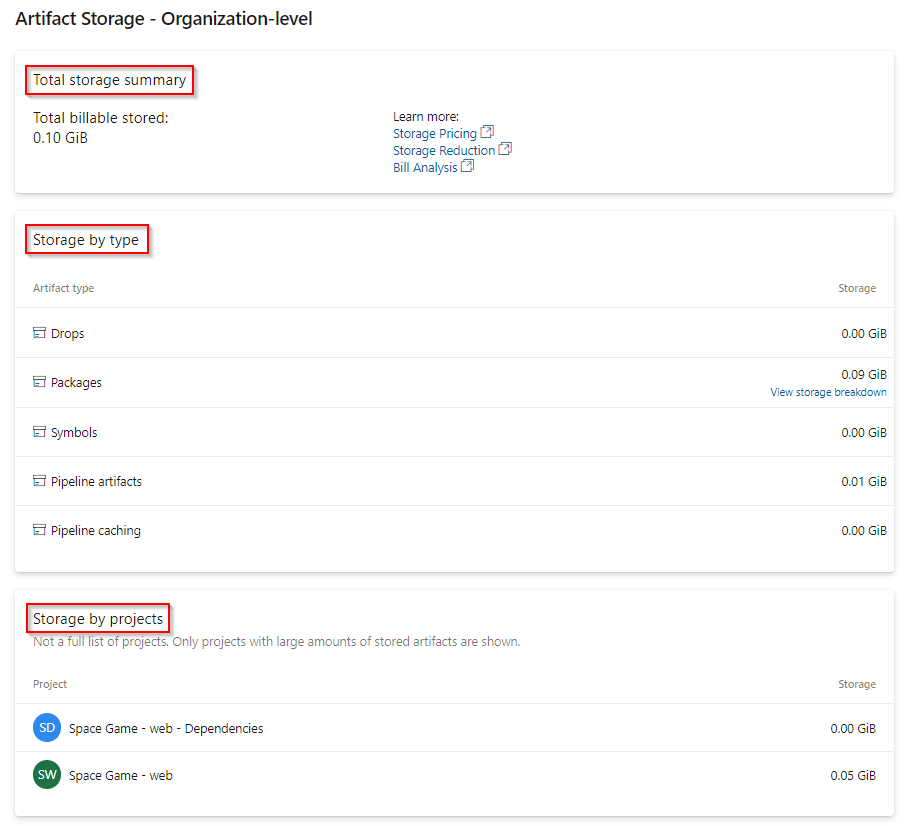
Selecione Exibir detalhamento de armazenamento em Armazenamento por tipo para exibir o armazenamento total de pacotes em feeds com escopo da organização.
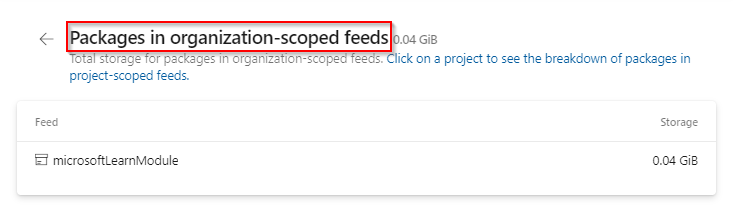
Nota
A lista de Armazenamento por projetos inclui apenas os projetos com o maior consumo de armazenamento e não a lista completa de projetos na sua organização.
Armazenamento no nível do projeto
A visualização no nível do projeto fornece uma visão geral do uso total do armazenamento, bem como do consumo de armazenamento por tipo de artefato.
Entre em sua organização do Azure DevOps e navegue até seu projeto.
No seu projeto, selecione
 Configurações do projeto.
Configurações do projeto.Selecione Armazenamento no painel esquerdo.
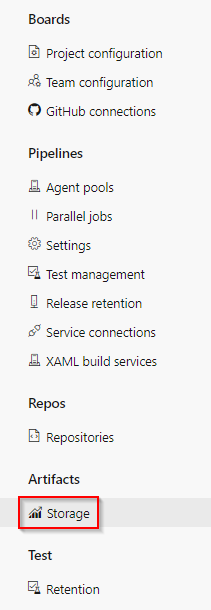
Você pode visualizar o resumo total de armazenamento e o consumo de armazenamento por tipo de artefato para seu projeto.
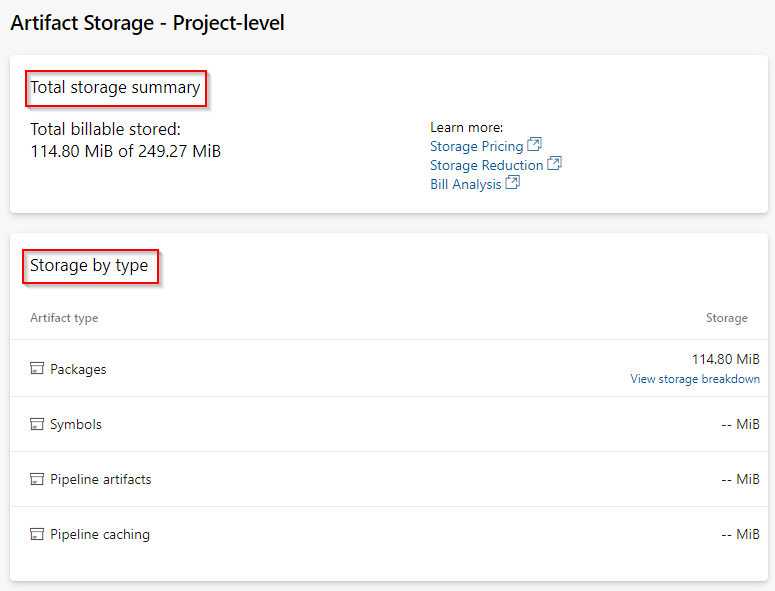
Selecione Exibir detalhamento de armazenamento em Armazenamento por tipo para exibir o armazenamento total de pacotes em feeds com escopo de projeto.
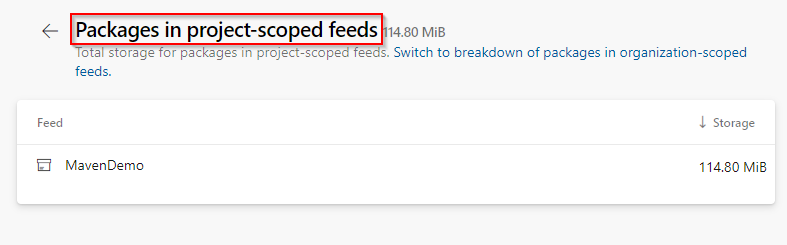
Nota
O Azure Artifacts fornece 2GiB de armazenamento gratuito para cada organização. Depois de atingir o limite máximo de armazenamento, você precisa configurar o faturamento para sua organização.
Artigos relacionados
Comentários
Brevemente: Ao longo de 2024, vamos descontinuar progressivamente o GitHub Issues como mecanismo de feedback para conteúdos e substituí-lo por um novo sistema de feedback. Para obter mais informações, veja: https://aka.ms/ContentUserFeedback.
Submeter e ver comentários